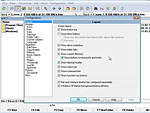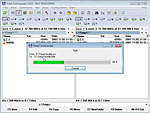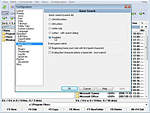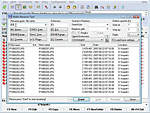Ez a videótipp a következő klub(ok)ba tartozik:
Ha van egy kis időd, nézz szét meglévő klubjaink között!
- Ez a videó nem még nem tartozik egy klubhoz sem.
Ha van egy kis időd, nézz szét meglévő klubjaink között!
-
Hogyan rejtsünk el fájlokat vagy könyvtárakat Windows alatt?
2008. január 3. 22:14:00 |
Néhányszor már felmerülhetett, hogy miképpen tudunk elrejteni bizonyos fájlokat vagy akár teljes könyvtárakat Windows operációs rendszer alatt. Bármilyen fájlkezelő alatt van erre lehetőség.
-
Amikre szükségünk lesz
Számítógép Windows Total Commander -
Több módon is eljárhatunk
Először nézzük, miként tehetjük ez meg a sokak által használt Total Commanderben. Álljunk rá arra a könyvtárra vagy fájlra, amit el szeretnénk rejteni, majd nyomjunk rajta egy jobb gombot. Az itt megjelent menüsor legalján kattintsunk a Tulajdonságok sorra. A megjelent menüponton, ha kipipáljuk az alul található "Rejtett" részt, majd megnyomjuk az OK gombot. Megadhatjuk, hogy csak erre a mappára, vagy a mappa alatt található minden fájlra alkalmazzuk e a beállítást. Általában elég csak erre a mappára alkalmazni, és máris eltűnik. Úgy is előcsalhatjuk ezt a menüt, ha ráállunk a korábban kiszemelt fájlra vagy könyvtárra, majd megnyomjuk az ALT+ENTER kombinációt. -
Hozzuk elő az eltűntetett állományt
Alap helyzetben a rejtett állományokat nem jeleníti meg a Total Commander. Ezeket úgy jeleníthetjük meg, ha a felső menüsorban található Configuration menüpontban található Options, avagy beállítások részre kattintunk. Itt a bal oldali menüben a második sort kell választani, jobb oldalt pedig ki kell pipálni a "Show hidden/system files" részt. Ha visszatérünk a listánkhoz, akkor megjelennek a korábban rejtett állományok, melyek ikonja piros felkiáltójeles lesz. -
Windows Intézőben kicsit más a helyzet
Amennyiben azt szeretnénk, hogy a Windows Intézőben váljanak láthatóvá a korábban, hasonló módszerrel eltüntetett állományok, a következőt kell tennünk. A Start menü alatt található Vezérlőpultban kell kettőt kattintani a Mappa beállításai ikonra. A megjelent ablak felső részében található második fület válasszuk, mely a Nézet névre hallgat. Gördítsünk le a "Rejtett fájlok és mappák" részhez. Itt jelöljük be a megjelenítést, és alkalmazva a változtatást, máris láthatóvá válik a rejtett állomány. -
Nem tökéletes megoldás, de egyszerű
Tény, hogy ilyen módon nagyon könnyen akár más is megtalálhatja a rejtett könyvtárainkat. Érdemes ezért a fontosabb állományokat beletenni egy alkönyvtárba, és ott elrejteni, ahol már nem lesz annyira szemelőtt. Még egy fontos dolog: alapértelmezésben a Total Commander nem keres a rejtett fájlok között. Csak és kizárólag akkor, ha azokat láthatóvá állítjuk a fent említett módon!
Vélemények, hozzászólások
Rendezés:
Statisztika
| Megtekintések száma: | 13404 | Hozzászólások: | 1 |
| - VideoSmart.hu-n: | 13404 | Kedvencek között: | 10 |
| - Más oldalon: | 0 | Értékelések: | 8 |

ZeroCool.hu további videótippjei »
Néhányszor már felmerülhetett, hogy miképpen tudunk elrejteni bizonyos fájlokat vagy akár teljes könyvtárakat Windows operációs rendszer alatt. Bármilyen fájlkezelő alatt van erre lehetőség. (több infó) (kevesebb infó)